您好,登录后才能下订单哦!
这篇文章主要介绍如何开启GPU加速QQ浏览器和360浏览器,文中介绍的非常详细,具有一定的参考价值,感兴趣的小伙伴们一定要看完!
win10开启gpu加速的方法步骤:
方法一:QQ浏览器
1、打开浏览器点击右上角的“菜单”。
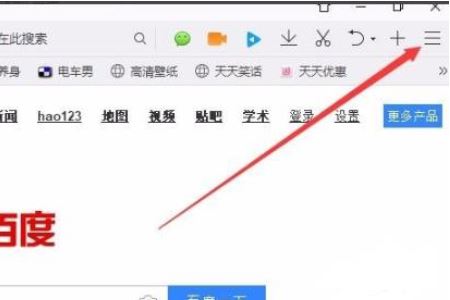
2、在菜单中选择“设置”。

3、点击任务栏上的“高级”。
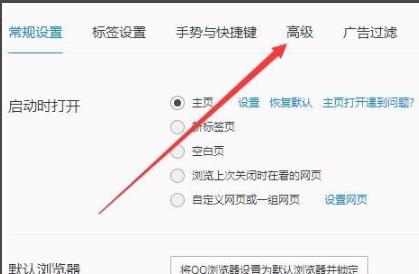
4、点击“开启GPU加速渲染网页”下拉中的“开启”即可。
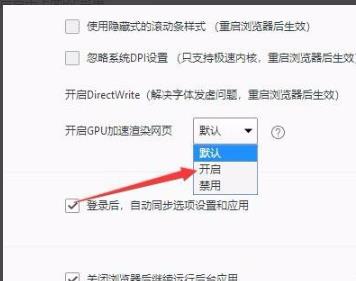
方法二:360浏览器
下载地址>>
1、点击右上方任务栏的“工具”。

2、在下拉菜单中点击“选项”。
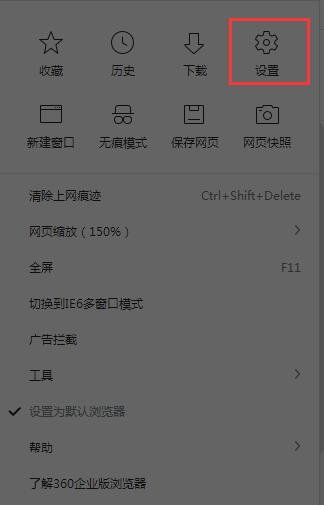
3、点击左侧任务栏中的“实验室”。
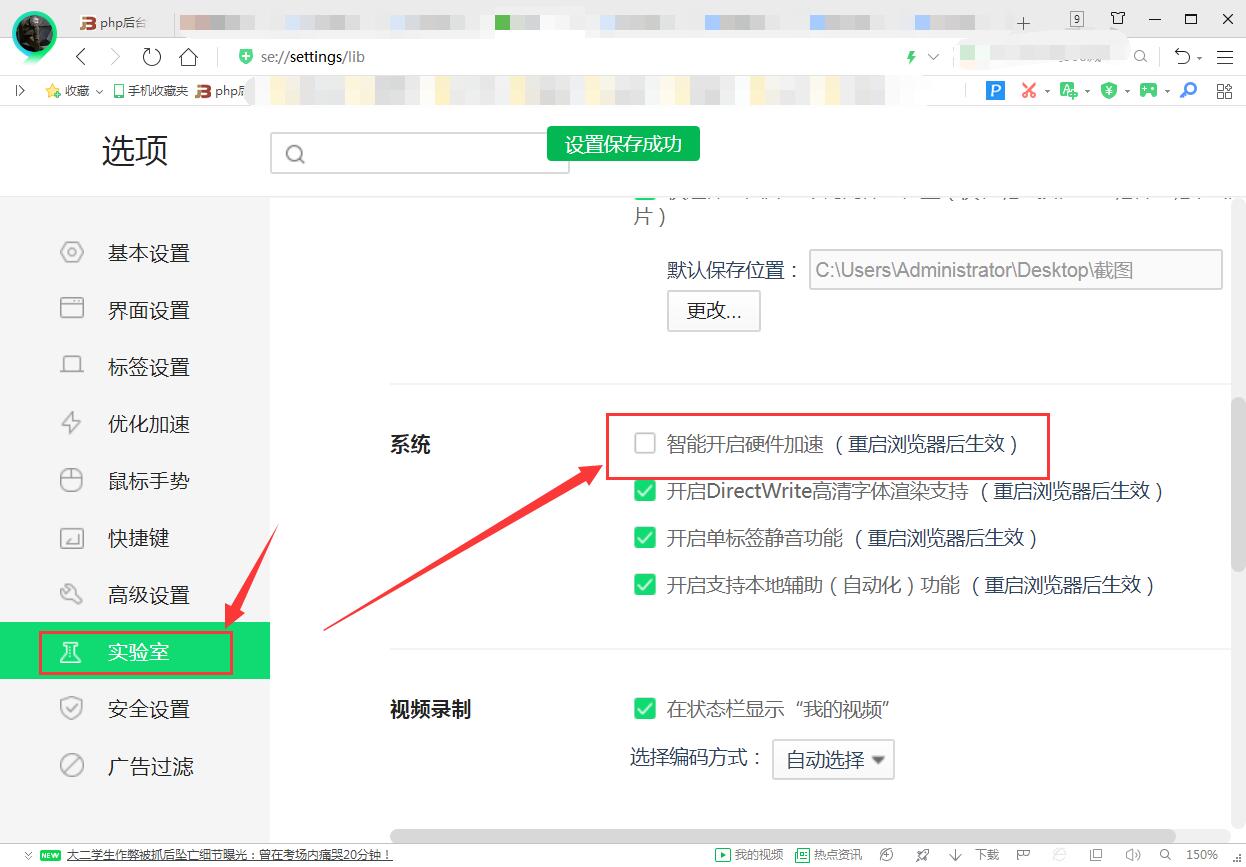
4、点击系统选项中的“智能开启硬件加速”即可。
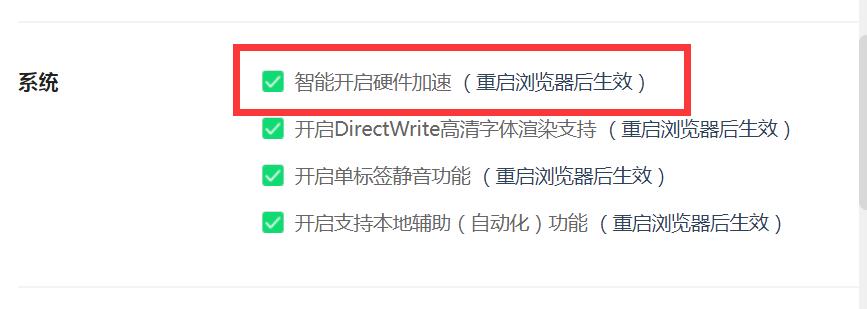
硬件加速GPU加速怎么开启?
微软最新的Win10版本(2004版,目前是测试版)已经加入了一个新的功能,就是硬件加速GPU计划 ,这个功能有助手减少延迟,改进你显卡的性能,默认情况下并未开启,
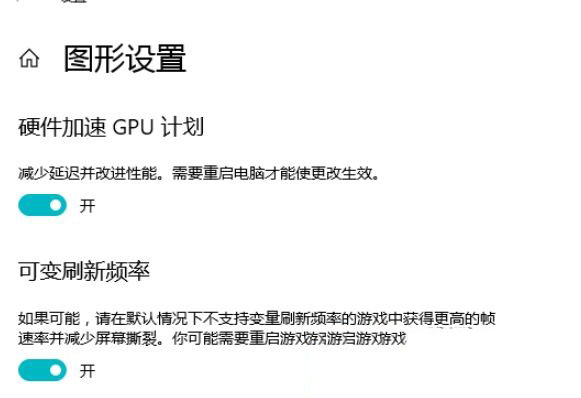
开启说明:
1、你的Win10系统版本需要是Win10 2004版(Win10 20H1)版本;
2、需要你的显卡驱动支持。
开启步骤:
1、右键点击桌面,然后选择显示设置;
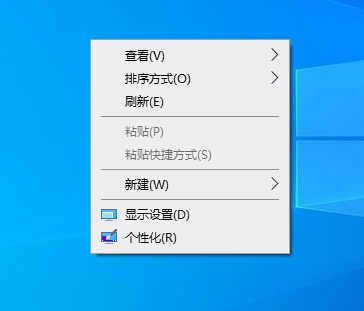
2、然后再点击图形设置,选项,如下图
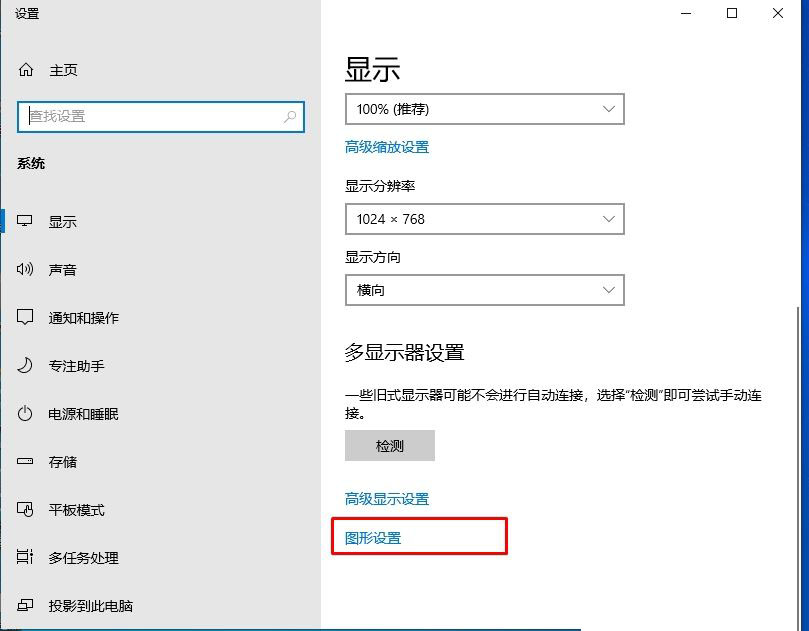
3、之后,我们就可以看到硬件加速GPU计划的选项了,开启即可、
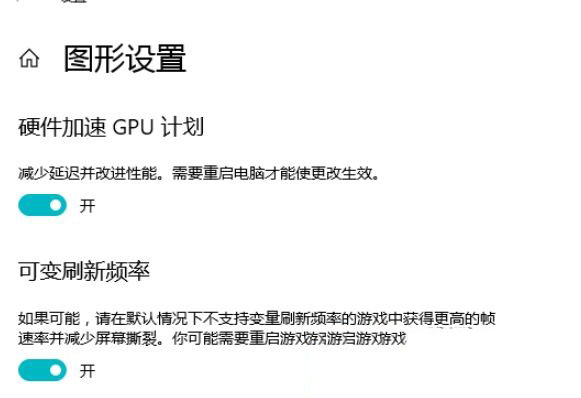
开启之后需要重启电脑才可以生效哦
以上是“如何开启GPU加速QQ浏览器和360浏览器”这篇文章的所有内容,感谢各位的阅读!希望分享的内容对大家有帮助,更多相关知识,欢迎关注亿速云行业资讯频道!
免责声明:本站发布的内容(图片、视频和文字)以原创、转载和分享为主,文章观点不代表本网站立场,如果涉及侵权请联系站长邮箱:is@yisu.com进行举报,并提供相关证据,一经查实,将立刻删除涉嫌侵权内容。